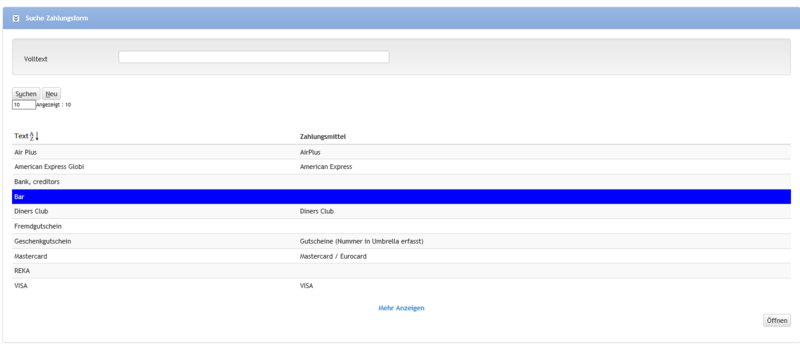Zahlungsform
Inhaltsverzeichnis
Übersicht
Bei der Aufsetzung von Umbrella.net werden die gebräuchlichsten Zahlungsformen mitgeliefert. Weitere Zahlungsformen können auf diesem Bildschirm erfasst werden.
Layout
Benutzeroberfläche
Begriffserklärung
| Zahlungsmittel | Die zur Auswahl stehenden Zahlungsmittel sind Karten, Gutscheine sowie Andere wie z.B. Barzahlungen. |
| Zahlungsweg | Beschreibt den Weg, über welchen die Zahlung abgewickelt wird, z.B. über Datatrans, Saferpay, EFT-Pos oder BSP. |
Bereich Zahlungsmittel
| Feld | Beschreibung |
|---|---|
| Zahlungsmittel | Über das Drop-Down Menü wird das Zahlungsmittel ausgewählt, z.B. 'American Express' |
| Export | Der Export (BTA, TAMARA, NONE) wird automatisch abgefüllt und erscheint nur bei Kreditkartenzahlungen. |
| CRS Codes | Der CRS-Code wird ebenfalls automatisch abgefüllt und erscheint ebenfalls nur bei Kreditkartenzahlungen. |
| Kreditarten-Sicherheit | Bei der Kreditkartensicherheit kann gewühlt werden, ob beim Speichern der Kretikarte nur die letzten vier Ziffern oder die volle Nummer gespeichert werden soll. (Hinweis: In Kombination mit Datatrans muss 'volle Nummer' eingestellt werden.) |
| Referenznummer | Bei der Referenznummer stehen die Optionen 'keine', 'optional' und 'zwingend' zur Verfügung. Hiermit wird gesteuert, ob beim Erfassen der Zahlung eine Referenznummer (z.B. Nummer des Geschenkgutscheins) eingegeben werden muss. |
Bereich Zahlungsform
| Feld | Beschreibung |
|---|---|
| Debitoren / Kreditoren | Es wird zwischen 'Debitoren Zahlungsform' und 'Kreditoren Zahlungsform' unterschieden. |
| Text | Dieses Feld wird automatisch gefüllt gemäss Auswahl des Zahlungsmittel und kann manuell abgeändert werden. Der Inhalt des Feldes 'Text' ist für den Mitarbeiter bei Entgegennahme der Zahlung ersichtlich. |
| English / Français (Suisse) / Deutsch (Österreich) / Deutsch (Schweiz) / Italiano (Svizzera) | Die übersetzten Texte werden auf den Kundendokumenten angedruckt. |
| Aktiv | Die Zahlungsform ist aktiv, wenn das Häkchen bei 'Aktiv' gesetzt ist. |
Bereich Buch
| Feld | Beschreibung |
|---|---|
| Buch | Gegebenenfalls hier das korrekte Buch angeben, auf dem die Zahlung erscheinen soll. Z.B. 'Cashbook' bei Barzahlungen. |
| Auto-balancing | x |
Im Menü „Verwaltung“ wählen Sie den Punkt „Bücher“. Hier können Sie die Vorgaben für die Kassa pro Filiale angeben. Diese Angaben müssen erfolgen, auch wenn Sie die Kassa nur für die Entgegennahme von Barzahlungen von Kunden nutzen.
Bereich Kontozuordnung
In diesem Bereich werden die Konti für die einzelnen Zahlungsmittel zugeteilt. Falls gewünscht können in den Register EUR, USD und GBP unterschiedliche Konti pro Währung hinterlegt werden.
Bereich Export-Codes
Kuoni und TUI:
Wo benötigt werden in diesen Feldern die externen Codes sowie externen Codes (Lodge) für SAP angegeben. Die Export-Codes können auch für Fremdwährungen hinterlegt werden.
| Feld | Beschreibung |
|---|---|
| Sollkonto | |
| n/a | x |
| BSP Saferpay | x |
| Datatrans | x |
| EFT POS | x |
Export-Codes
Register CHF EUR USD GBP
| Feld | Beschreibung |
|---|---|
| Externer Code / Externer Code (Lodge) | |
| n/a | x |
| BSP | x |
| Saferpay | x |
| Datatrans | x |
| EFT POS | x |
| Beleg-Export unterdrücken |
Arbeitsabläufe / Prozesse
Hier werden ALLE Prozesse beschrieben die auf dieser Seite möglich sind, dh. über alle Tabs!
Bankzahlung erfassen
Siehe unter Dossier - Bildschirm: Dossier - Zahlungseingänge
Module
- Falls berechtigt, eine eigene "getting started" Seite mit Verweise auf UI-Pages welche vom Modul betroffen sind
- Ggf. Basiskonzept erläutern (zB Buchhaltung)
- In den einzelnen UI-Pages wird in den Bereichen Layout und Funktkionalität auf das Modul verwiesen, aber nicht in eigenen Abschnitten
- UI-Page erhält Kategory 'module name' falls in irgendeiner Weise davon betroffen
Technische/Funktionale Details
- Hier werden Abschnitte erstellt mit identischem Namen zu Layout/Prozesse
- In der "normalen" Doku ein Link auf die entsprechende Details (im sinne von (Details ...)
- Ein Detail-Abschnitt beginnt mit einem "Backlink": "Details zu ..."